
Yanlışlıkla Pandora'da bir şarkıyı bastırdın mı? Nefes al, kolayca Pandora'nın başparmaklarını çözebilirsin, böylece gelecekte bu şarkıyı duymaya devam edebilirsin.
En sevdiğiniz şarkıları dinleyebilmeniz için bu parçayı nasıl geri alacağınızı size gösteremeyiz, ancak bu kısa rehber size yanlışlıkla dinlemek istemediğinizi söylerken servise yanlışlıkla nasıl geri döneceğinizi gösterecektir. Bu şarkıya ve sevmediğin için.
Pandora'daki bir şarkıyı bastırdığınızda, servise şimdiki parçayı atlamasını söylüyorsunuz ve bundan hoşlanmıyorsunuz. Bu, istasyonunuzda çalınan şarkıları etkileyecektir. Bir şarkıyı bastırdıktan sonra, tekrar istasyonda çalmaması gerekir. Bu yüzden bir başparmak aşağı geri almak isteyebilirsiniz. Sadece kısa bir süre için bir şarkı duymayı durdurmak istiyorsanız, bu parçadan bıktım tıklayabilirsiniz.
Bunun çalışması için Pandora One'a ihtiyacınız yok. Pandora'da bir başparmak aşağı değiştirmek istiyorsanız, bunu uygulamada veya web'de yapabilirsiniz. Baş parmakları aşağı bastıktan hemen sonra ya da müzikal zevkiniz değişiyorsa ve bir istasyonu düzeltmek istiyorsanız uzun süre sonra Pandora'daki baş parmakları geri alabilirsiniz.

Pandora'nın kazaları hızlı bir şekilde geri almak için geri kaydırın.
Yanlışlıkla bir parçaya başparmak aşağı bastırırsanız, aşağı doğru bir başparmak görmek için webdeki veya uygulamadaki o şarkıya hızlıca geri dönebilirsiniz. Bu seçimi geri almak için başparmakların üzerine hafifçe vurun veya parçayı seviyorsanız başparmakların üzerine hafifçe vurun. Bu değişikliği eski bir şarkı üzerinde yapmanız gerekiyorsa, web'deki veya uygulamadaki istasyon seçeneklerine gitmeniz gerekir.
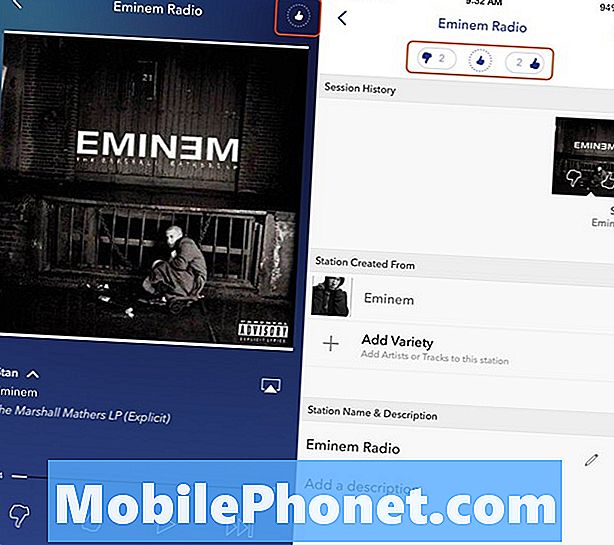
Uygulamadaki Pandora başparmak aşağı geçmişinizi görmek için dokunun.
Pandora uygulamasında başparmak yukarıya simgesinin sağ üst köşesine dokunabilirsiniz. Bu, istasyon ayrıntılarını gösterir, böylece başparmaklarınızı yukarı ve aşağı başparmak geçmişini görebilirsiniz.
Bu ekranda, uygulamanın üstünde başparmak aşağı ve başparmak yukarı seçeneklerinin bir listesini göreceksiniz. Bu istasyon için başparmak aşağı geçmişini görmek için başparmak aşağı simgesine dokunun. Bunu yukarıdaki fotoğrafta görebilirsiniz. Bu geçmişi görmek ve düzeltmeler yapmak için başparmak yukarıya seçeneğine dokunabilirsiniz.
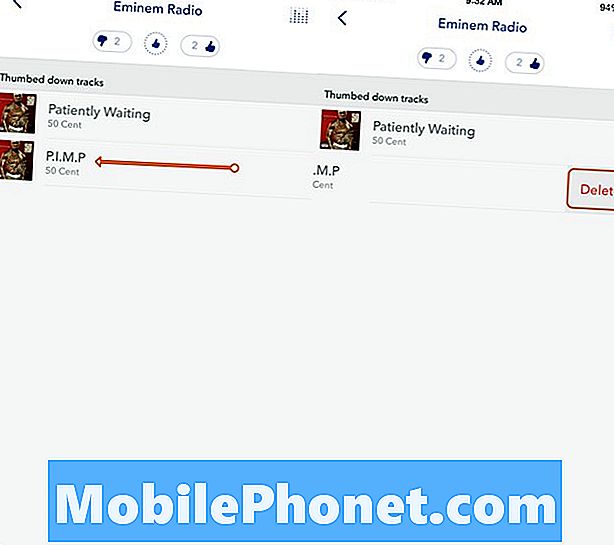
Yanlışlıkla yaptığınız seçimlerden Pandora'yı silin.
Bir sonraki ekranda bir Pandora istasyonunda yaptığınız başparmak aşağı seçeneklerini göreceksiniz. Bu başlık hakkındaki bilgileri görmek ve bir başparmak vazgeçmek için bir seçenek görmek için bir başlığa dokunun. Parçayı beğenirseniz, bu en iyi seçeneğiniz olabilir, ancak Pandora başparmaklarını da silebilirsiniz.
Şarkının başlığını sağa veya sola kaydırırsanız bir silme seçeneği göreceksiniz. Pandora başparmaklarını kaldırmak ve şarkının istasyonunuza geri dönmesine izin vermek için Sil üzerine dokunun.
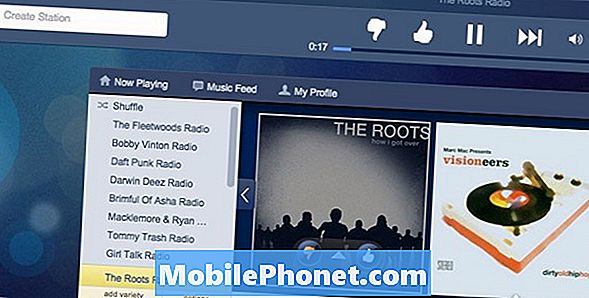
Pandora başparmak aşağı geçmişini görmek için istasyon seçeneklerini seçin.
Bu iPhone ve Android'de aynı genel uygulamadır. Web kullanıyorsanız Pandora'da oturum açmanız gerekir. Sadece başparmak aşağı vurursanız, albüm kapağının arkasına geri dönebilir ve Pandora başparmaklarını iptal etmek için başparmak yukarı veya başparmak aşağı tekrar başparmaklara hafifçe vurabilirsiniz.
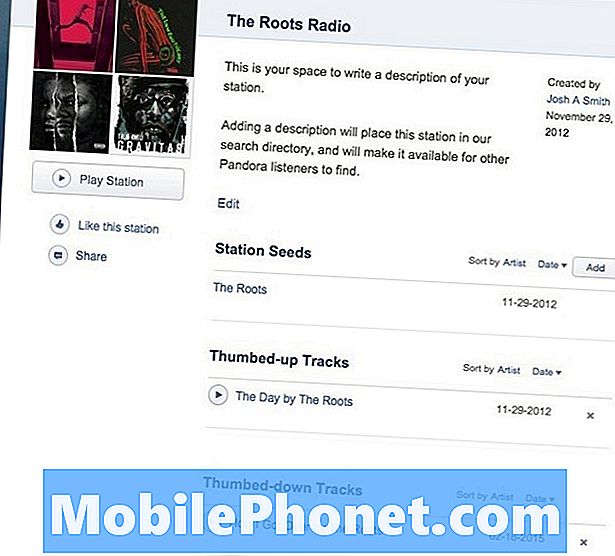
Pandora başparmak aşağı silmek için x tıklayın.
Geçmişi görmek istiyorsanız, bir İstasyon'a ve ardından Seçenekler'e tıklayın. Şimdi Pandora başparmak aşağı izlerin bir listesini göreceksiniz. Bir Pandora'yı bu parçada aşağıya çekmek için parçanın yanındaki X işaretine tıklayabilirsiniz. Bir Pandora başparmak aşağısını sildiğinizde yalnızca o istasyonda silecektir, bu yüzden benzer bir istasyonda aynı parçaya başparmak vurduğunuzda tekrarlamanız gerekebilir.
Pandora başparmaklarını geri almak için yapmanız gereken tek şey bu. Ayrıca, bu şarkıyı beğenmediğinizi söylemeden bir mola vermek için bu parçayı dinlemekten yorulduğumu da seçebilirsiniz.


